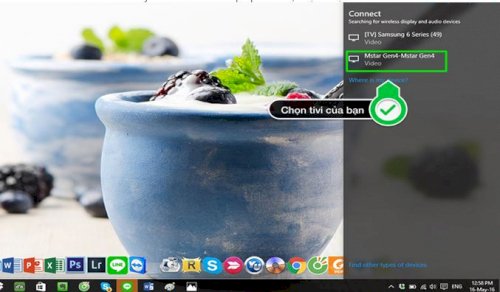Chiếu màn hình laptop lên tivi bằng Wifi Display như thế nào ?
Wifi Display được gọi là Wireless Display, viết tắt là Widi là kết nối không dây do Intel phát triển, giúp bạn chiếu màn hình laptop, điện thoại, máy tính bảng lên tivi có hỗ trợ Widi. Vậy làm thế nào để chiếu màn hình laptop lên tivi bằng Wifi Display , mời bạn cùng theo dõi bài viết dưới đây nhé!
- Các bước thực hiện
Lưu ý chung
- Chỉ dùng được với laptop có hệ điều hành Window 7 trở lên, sử dụng chip Intel Core i 3, 5, 7 thế hệ 2 trở lên và sử dụng card wifi Intel.
- Cách kiểm tra laptop của bạn có dùng card wifi Intel không : nhấp chuột phải vào My Computer -> Manage -> Device Manager -> Network Adapter -> Nếu bạn nhìn thấy dòng chữ Intel Wireless nghĩa là laptop của bạn dùng card wifi của Intel.
+ Bước 1: Bạn bật tính năng Wifi Display (tuỳ tivi có thể được đặt tên là Widi, Wifi Display, Wireless Display, Screen Share) trên tivi . Bạn có thể bật tính năng này ngay trang chủ tivi, hoặc ở phần cài đặt của tivi. Sau đó trên giao diện sẽ xuất hiện Tên tivi và Mật mã

+ Bước 2. Bạn mở tính năng Wifi Display trên Laptop ra
Với laptop Win 7: bạn tải phần mềm Widi về, cài đặt phần mềm và mở lên. Sau đó tivi sẽ quét tìm tivi có thể kết nối, bạn chọn vào tivi, nhập mật mã (nếu máy yêu cầu) và 2 thiết bị sẽ kết nối.
Với laptop Win 8, Win 8.1: bạn di chuột sang bên phải màn hình, ở menu Devices -> chọn Project -> Chọn Add a Wireless Display . Sau đó bạn chọn tivi muốn kết nối, nhập mật mã (nếu máy yêu cầu) và 2 thiết bị sẽ được kết nối.
Với laptop Win 10: Chọn vào biểu tượng thông báo (notifications) -> chọn Connect, sau đó bạn chọn tivi muốn kết nối, nhâp mật mã (nếu máy yêu cầu) và 2 thiết bị sẽ được kết nối.

Trên đây là hình ảnh của laptop Win 10, chọn Chọn Connect
Hình ảnh : Chọn tivi muốn kết nối

HÌnh ảnh : Laptop đang kết nối với tivi
+ Bước 3. Khi được kết nối thành công thì bất kì nội dung gì bạn mở trên laptop đều sẽ được chiếu trên tivi